
Eingabeformat für Felder festlegen
Sie können einen Eingabeformat festlegen, um Dateneingabefehler zu minimieren. Eingabeformat bietet eine Vorlage für Daten in einem Feld die eingeben werden können, wie Striche und Klammern zwischen einer Telefonnummer, wie z.B. : +49 (0) 1577-000-00.
- In der Entwurfsansicht klicken Sie in das Feld, das Sie ändern möchten. Die Eigenschaften für dieses Feld werden angezeigt.
- Klicken Sie in die Zeile „Eingabeformat“ auf der Registerkarte „Allgemein“.
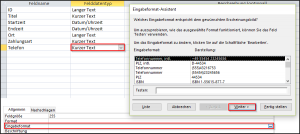
- Klicken Sie auf
 . Fenster „Eingabeformat-Assistent“ wird geöffnet.
. Fenster „Eingabeformat-Assistent“ wird geöffnet. - Wählen Sie ein Eingabeformat aus.
- Klicken Sie auf „Weiter“, um das Eingabeformat anzupassen.
- Ändern Sie das Eingabeformat wie gewünscht. Klicken Sie auf
 um einen anderen Platzhalterzeichen, falls notwendig, auszuwählen.
um einen anderen Platzhalterzeichen, falls notwendig, auszuwählen.
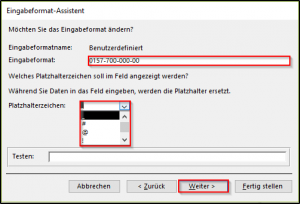
- Wählen Sie aus wie die Daten gespeichert werden sollen.
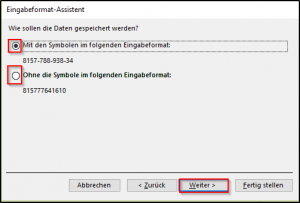
- Klicken Sie auf „Weiter“.
- Klicken Sie auf „Fertig stellen“.

Gültigkeitsregel erstellen
Eingabeformate helfen Benutzern die richtige Anzahl und Art der Zeichen einzugeben, aber sie können das Feld wenn auf bestimmte Einträge die auf Logik basieren nicht beschränken. Sie können eine Gültigkeitsregel erstellen, die einen Feldeintrag erzwingt eine logische Prüfung seiner Gültigkeit zu erfüllen.
Zum Beispiel können Sie sicherstellen, dass negative Zahlen nicht in einem numerischen Feld eingegeben werden. Sie können auch eine Gültigkeitsregel erstellen, die eine benutzerdefinierte Nachricht anzeigt, wenn die Regel nicht eingehalten wird.
- In der Entwurfsansicht klicken Sie in das Feld, das Sie ändern möchten. Die Eigenschaften für dieses Feld werden angezeigt.
- Klicken Sie in die Zeile „Gültigkeitsregel“ auf der Registerkarte „Allgemein“.
- Klicken Sie auf
 . Fenster „Ausdrucks-Generator“ wird geöffnet.
. Fenster „Ausdrucks-Generator“ wird geöffnet.
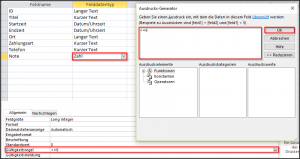
- Geben Sie eine Gültigkeitsregel ein. Beispiel: Gültigkeitsregel <=6 (nur die Noten von 1-6 können eingegeben werden) oder Gültigkeitsregel <=13 (nur die Klasse bis 13 kann eingegeben werden).
- Klicken Sie auf OK. Eine Gültigkeitsmeldung wird angezeigt, wenn die Gültigkeitsregel nicht eingehalten wird.
- Um die Gültigkeitsmeldung einzugeben, klicken Sie in die Zeile „Gültigkeitsmeldung“ auf der Registerkarte „Allgemein“. Geben Sie eine Gültigkeitsregel ein. Beispiel: Gültigkeitsregel <=6 (nur die Noten von 1-6 können eingegeben werden) oder Gültigkeitsregel <=13 (nur die Klasse bis 13 kann eingegeben werden).
